WordPress에서 비상 연락처 정보 양식을 만드는 방법
게시 됨: 2019-05-03WordPress에서 비상 연락처 정보 양식을 만드는 방법을 찾고 계십니까? 웹사이트에 비상 연락 양식을 추가하면 사람들에 대한 중요한 정보를 수집, 저장 및 액세스하는 데 도움이 될 수 있습니다.
이 기사에서는 WPForms를 사용하여 WordPress에서 비상 연락처 정보 양식을 만드는 간단한 방법을 보여줍니다.
비상 연락 양식이 필요합니까?
응급 상황이 발생합니다.
그리고 여러 가지 이유로 사람들로부터 비상 연락처 정보를 수집하는 것이 중요합니다. 다음은 웹사이트에서 비상 연락처 정보 양식을 널리 사용하는 몇 가지 예입니다.
- 직원 . 귀하의 직원은 귀하의 기록을 위해 직원 비상 연락 양식을 작성할 수 있습니다.
- 클라이언트 . 귀하의 클라이언트는 귀하가 귀하의 클라이언트와 관련된 사람에게 연락해야 하는 경우 액세스할 수 있는 가족 비상 연락 양식을 제공할 수 있습니다.
- 세입자 . 관리하는 부동산에 긴급 상황이 발생하면 세입자의 연락처를 보관할 수 있기를 원할 것입니다.
- 부모 . 여름 캠프 또는 어린이와 함께 일하는 사업체는 자녀를 위해 부모가 작성한 비상 연락처 정보 양식이 필요합니다.
직원에게 비상 연락처 정보를 요청하는 방법을 파악하려는 경우 WordPress에서 비상 연락처 양식을 만드는 것이 완벽하고 쉬운 시작 방법입니다.
비상 연락 양식 데모를 살펴보고 실제 작동하는지 확인하십시오.
WordPress에서 연락처 양식을 어떻게 만듭니 까?
WPForms를 사용하는 것은 WordPress에서 연락처 양식을 만드는 가장 쉬운 방법입니다.
또한 WPForms에는 긴급 연락처 정보 양식을 포함하여 100개 이상의 양식 템플릿 중에서 선택할 수 있는 Form Templates Pack Addon이 함께 제공됩니다.
비상 연락처 정보 양식을 만들기 전에 WPForms 플러그인을 설치하고 활성화해야 합니다.
WordPress에서 비상 연락처 정보 양식을 만드는 방법
이제 WPForms 플러그인을 활성화했으므로 WordPress에서 비상 연락처 정보 양식을 만드는 방법은 다음과 같습니다.
1단계: 비상 연락처 양식 만들기
긴급 연락처 정보 양식을 설정하기 위해 가장 먼저 해야 할 일은 Form Templates Pack Addon을 설치하고 활성화하는 것입니다.
이렇게 하려면 WPForms » Addon으로 이동하여 Form Templates Pack Addon 에서 활성화 버튼을 선택합니다.
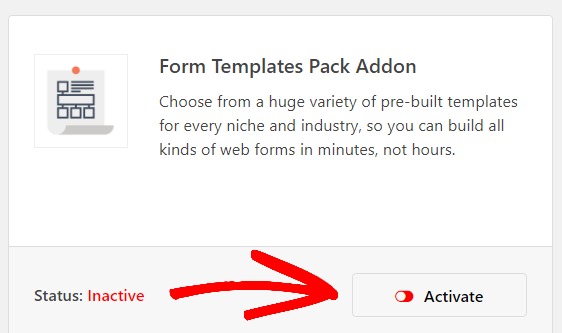
다음으로 새 양식을 만듭니다.
그렇게 하려면 WPForms » 새로 추가 로 이동하여 양식에 이름을 지정합니다. 그런 다음 추가 템플릿 이라고 표시된 섹션까지 아래로 스크롤하고 검색 창에 "긴급 연락처 양식"을 입력합니다. 비상 연락 양식 템플릿을 선택하여 양식을 만듭니다.
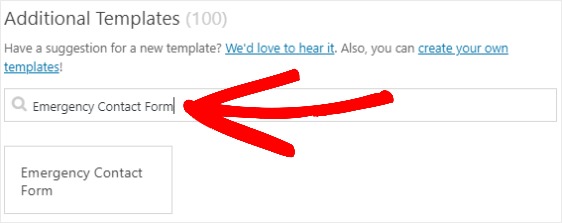
미리 작성된 비상 연락처 정보 양식이 로드되면 대부분의 작업이 이미 완료된 것입니다. 양식에 이미 다음 필드가 있습니다.
사용자 정보:
- 이름
- 주소
- 생일
- 이메일
- 핸드폰
- 1차 진료 제공자
비상 연락처:
- 이름
- 주소
- 집 전화
- 직장 전화
- 휴대전화
- 관계
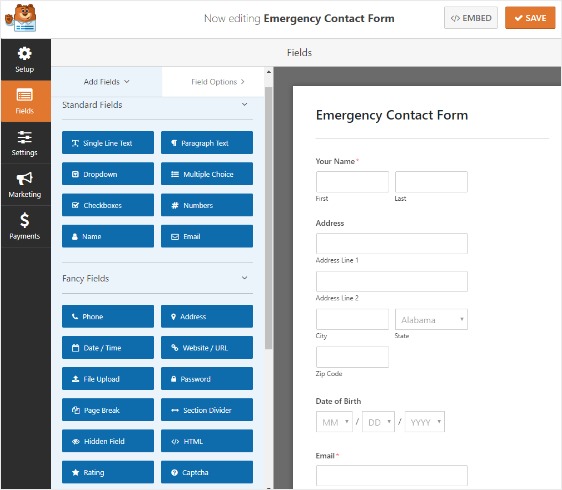
왼쪽 패널에서 오른쪽 패널로 필드를 끌어 양식에 더 많은 필드를 추가할 수 있습니다.
그런 다음 오른쪽 패널에 있는 필드를 클릭하여 필요한 사항을 변경하십시오.
예를 들어 사람들이 자신의 이미지를 업로드하여 비상 연락처 정보와 함께 저장하도록 하려면 파일 업로드 양식 필드를 추가할 수 있습니다.
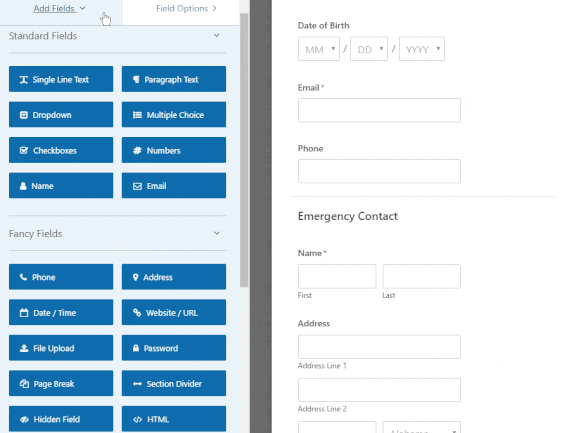
또한 필드를 클릭하고 끌어서 비상 연락처 정보 양식의 순서를 재정렬하여 원하는 대로 정확하게 표시되도록 할 수도 있습니다.
비상 연락처 정보 양식이 원하는 대로 표시되면 저장 을 클릭합니다.
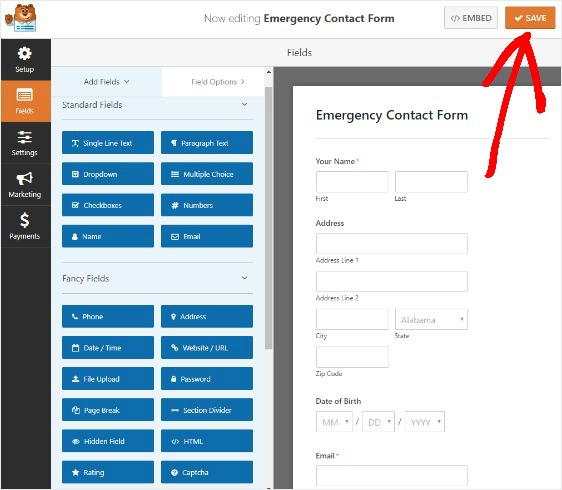
2단계: 비상 연락처 양식 설정 편집
시작하려면 설정 » 일반으로 이동하십시오.
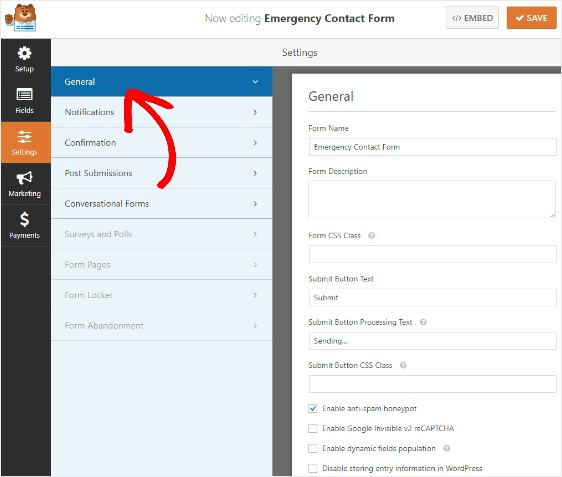
이 영역에서 다음을 구성할 수 있습니다.
- 양식 이름 — 원하는 경우 여기에서 양식 이름을 변경합니다.
- 양식 설명 — 양식에 대한 설명을 제공합니다.
- 제출 버튼 텍스트 — 제출 버튼 의 사본을 사용자 정의합니다.
- 스팸 방지 — 스팸 방지 기능인 hCaptcha 또는 Google reCAPTCHA를 사용하여 스팸 연락을 차단 합니다. 스팸 방지 확인란은 모든 새 양식에서 자동으로 활성화됩니다.
- AJAX 양식 — 페이지를 다시 로드하지 않고 AJAX 설정을 활성화합니다.
- GDPR 향상 — GDPR 요구 사항을 준수하기 위해 IP 주소 및 사용자 에이전트와 같은 항목 정보 및 사용자 세부 정보 저장을 비활성화할 수 있습니다. 간단한 문의 양식에 GDPR 계약 필드를 추가하는 방법에 대한 단계별 지침을 확인하십시오.
원하는 대로 모든 것이 설정되면 저장 을 클릭합니다.
3단계: 양식 알림 구성
알림은 누군가 웹사이트에서 비상 연락처 정보 양식을 작성할 때마다 자동으로 이메일을 보내는 훌륭한 방법입니다.
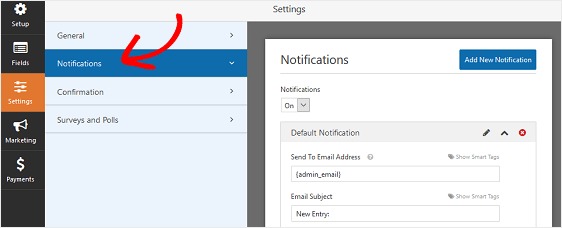

실제로 이 기능을 비활성화하지 않으면 누군가가 사이트에서 양식을 제출할 때마다 알림을 받게 됩니다.
스마트 태그를 사용하는 경우 비상 연락처 정보 양식을 제출한 사람에게 알림을 전송하여 귀하가 수신했으며 필요한 경우 다음 단계를 알릴 수도 있습니다. 이를 통해 사람들은 제출이 완료되었음을 알 수 있습니다.
이 단계에 대한 자세한 내용은 양식 알림 설정 방법에 대한 가이드를 읽어보세요.
또한 하나 이상의 알림을 보낼 수 있습니다. 예를 들어 자신, 양식을 제출한 사람 및 팀의 다른 사람에게 알림을 보내도록 설정할 수 있습니다.
이를 수행하는 데 도움이 필요하면 WordPress 양식에서 여러 양식 알림을 보내는 방법에 대한 단계별 자습서를 확인하십시오.
마지막으로 브랜드 일관성을 유지하기 위해 이메일 템플릿에 사용자 정의 헤더를 추가하는 방법에 대한 자습서를 살펴볼 수 있습니다.
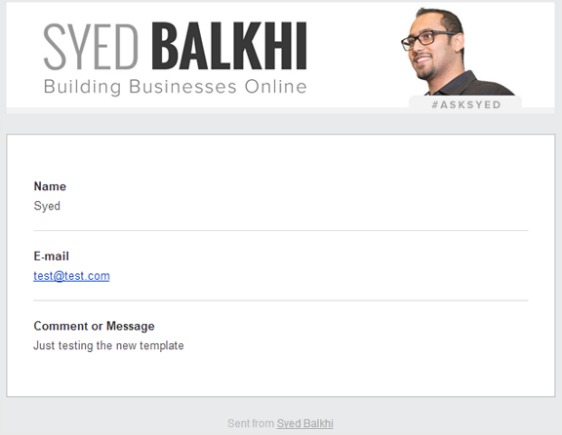
훌륭한 브랜딩 도구일 뿐만 아니라 양식 알림에 로고를 사용하는 것은 양식을 통해 웹사이트 방문자와 신뢰를 구축할 수 있는 좋은 방법입니다!
4단계: 양식 확인 구성
양식 확인은 사용자에게 정보가 제출되었음을 알리는 동시에 다음 단계에 대한 조치를 취하는 환상적인 방법입니다.
3가지 확인 유형 중에서 선택할 수 있습니다.
- 메세지. 이것은 WPForms의 기본 확인 유형입니다. 누군가 긴급 연락처 정보 양식을 제출하면 양식이 처리되었음을 알리는 간단한 확인 메시지가 나타납니다.
- 페이지 표시. 이 확인 유형은 사이트 방문자를 사이트의 특정 웹 페이지로 안내합니다. 예를 들어, 감사 페이지. 이를 수행하는 데 도움이 필요하면 WordPress 양식 제출 후 사용자 리디렉션에 대한 자습서를 확인하세요.
- URL(리디렉션)으로 이동합니다. 이 옵션은 사이트 방문자를 제휴 제품의 추천 페이지와 같은 다른 웹사이트로 보내려는 경우에 사용됩니다.
비상 연락처 정보 양식을 원하는 대로 설정 했으면 설정 » 확인으로 이동하십시오.
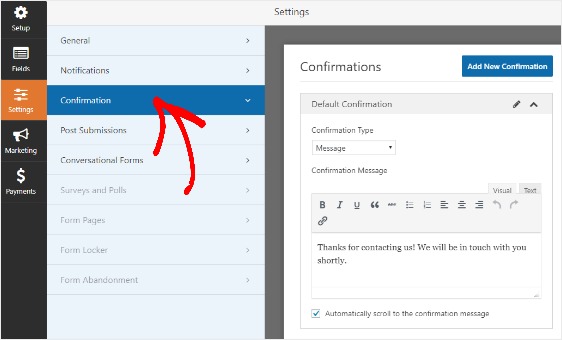
그런 다음 방문자가 비상 연락처 양식을 제출한 후 방문자에게 표시되기를 원하는 내용을 정확히 나타내도록 확인 메시지를 사용자 지정합니다.
또한 사이트 방문자의 행동에 따라 다른 확인 메시지를 표시하려면 조건부 양식 확인을 만드는 방법을 읽어 보십시오.
5단계: 비상 연락처 양식 액세스 설정
WPForms에 포함된 많은 유용한 기능 중 하나는 Form Locker Addon입니다. 이를 통해 양식 권한 및 액세스와 같은 항목을 구성할 수 있습니다.
이 설정을 조정하려면 설정 » 양식 보관함으로 이동하십시오.
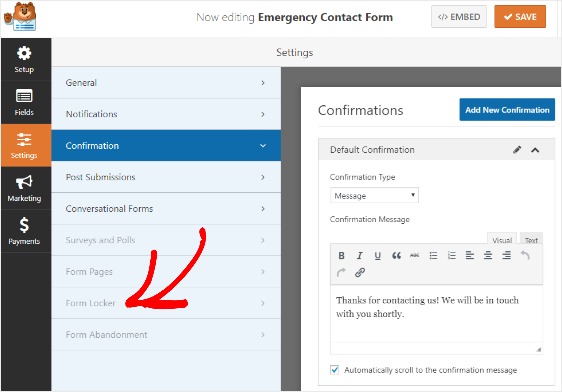
메시지가 표시되면 예, 설치 및 활성화를 클릭 합니다 . 이전에 Form Locker Addon을 사용한 적이 없는 경우에만 나타납니다.
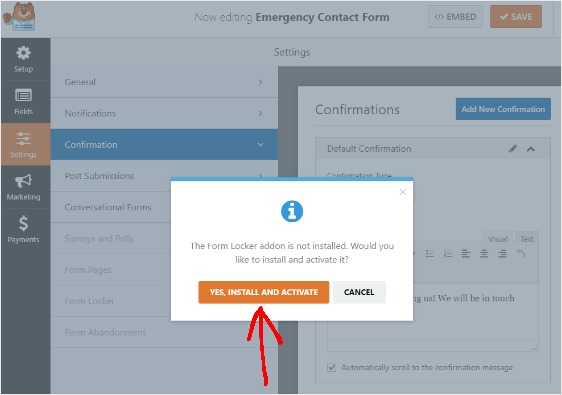
그런 다음 예, 저장하고 새로 고침을 클릭 합니다.
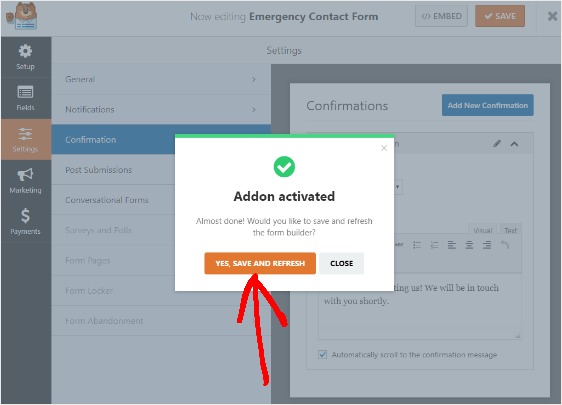
양식 보관함 설정에는 4가지 옵션이 표시됩니다.
- 고객과 같이 비밀번호를 알고 있는 사람만 양식을 작성할 수 있도록 비밀번호 보호를 활성화하십시오.
- 비상 연락처 정보 양식의 시작 및 종료 날짜를 예약하십시오.
- 수락할 양식 항목 수 제한
- 웹사이트에 로그인한 사람만 비상 연락처 정보 양식을 제출하도록 허용
동일한 양식에서 이러한 설정을 모두 사용할 수는 없습니다. 그러나 스팸 없는 WordPress 연락처 양식을 작성하려는 경우 비밀번호를 사용하여 비상 연락처 정보 양식을 보호하는 것이 현명한 선택입니다.
자세히 알아보려면 WPForms에서 Form Locker Addon을 설치하고 사용하는 방법에 대한 자습서를 확인하십시오.
6단계: 사이트에 양식 추가
비상 연락처 정보 양식을 만들고 원하는 방식으로 모든 설정을 사용자 지정한 후 마지막 단계는 웹 사이트에 양식을 추가하는 것입니다.
WPForms를 사용하면 페이지, 블로그 게시물, 사이드바 위젯을 포함하여 사이트의 여러 위치에 양식을 추가할 수 있습니다.
가장 일반적인 배치 옵션인 페이지/포스트 임베딩을 살펴보겠습니다.
시작하려면 WordPress에서 새 페이지나 게시물을 만드세요. 그런 다음 첫 번째 블록(페이지 제목 아래의 빈 영역) 내부를 클릭하고 WPForms 추가 아이콘을 클릭합니다.
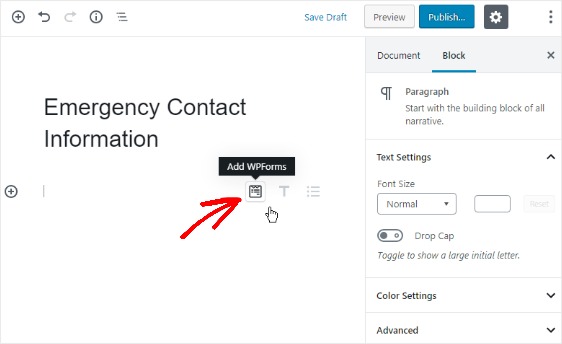
편리한 WPForms 위젯이 블록 내부에 나타납니다. 표시되는 WPForms 드롭다운을 클릭하고 이미 생성한 양식 중에서 페이지나 게시물에 삽입할 양식을 선택합니다.
비상 연락 양식을 선택하십시오.
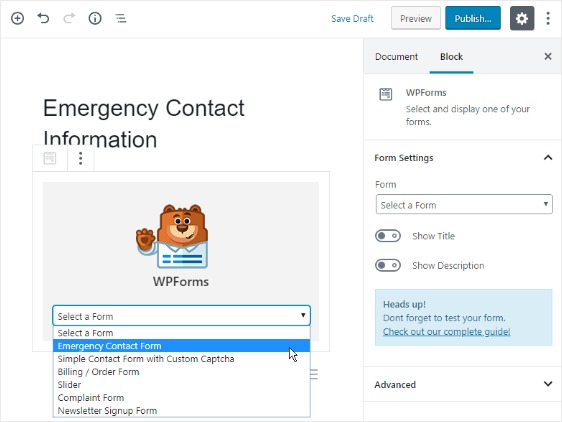
그런 다음 비상 연락처 정보 양식이 사이트에 표시되도록 페이지 또는 게시물을 게시하십시오.
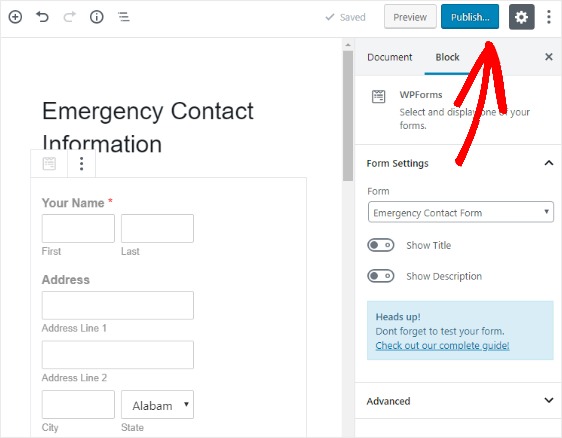
마지막 생각들
그게 다야! 이제 WordPress에서 비상 연락처 정보 양식을 만드는 방법을 알게 되었습니다.
웹사이트에서 더 나은 비즈니스 결정을 내리는 데 도움이 되는 온라인 양식 통계를 보려면 이 놀라운 온라인 양식 통계 및 사실을 확인하십시오.
그래서, 당신은 무엇을 기다리고 있습니까? 지금 가장 강력한 WordPress 양식 플러그인을 시작하십시오.
이 기사가 마음에 든다면 Facebook과 Twitter에서 우리를 팔로우하십시오.
